Como utilizar o Mendeley para realizar citações e referências em artigos, dissertações, teses e demais trabalhos acadêmicos.
1. INTRODUÇÃO
1.1 Utilidade do Mendeley
1.2 Vantagens
Faz as citações no decorrer do texto e prepara automaticamente a lista de Referências ao final do trabalho.
Tem suporte para vários tipos de normas: APA, ABNT, IEEE, Harvard etc.
Caso você precise alterar a norma de citação de um artigo (Exemplo: ABNT para APA) ele faz essa mudança facilmente com um só comando.
1.3 Desvantagens
Inicialmente, é bom frisar que o software não faz milagre, não é uma bala de prata, não é a salvação daquele seu paper para o congresso que deverá ser entregue hoje a noite até as 23:59hs. Mas ele é muito útil se você puder gastar um tempinho para registrar suas referências, a partir do 2º ou 3º artigo o tempo investido para prepará-lo já terá compensado!
2. CADASTRAR AS REFERÊNCIAS
Bom, como disse, o software não faz milagre, você precisa cadastrar nele as referências que você utiliza. Se você está fazendo uma dissertação ou uma tese e certamente já tem uma pasta com uma quantidade generosa de artigos salvos em seu computador pode começar por ela!
Eu sei que ela está bagunçada, só você consegue encontrar os artigos lá, que você prometeu que um dia iria arrumar etc. Mas esqueça isso, se todos os arquivos estiverem em uma só pasta já está bom. 😉
Após a instalação do Mendeley vá no menu ‘File / Add Folder’ (Figura 1, Item 1), e escolha a pasta com seu acervo.
Na sequência, o Mendeley importará toda sua bibliografia para o sistema (Figura 1, Item 2). Na lista o sistema disponibilizará todos os seus arquivos da pasta selecionada. Agora, esse é o momento que eu falei que precisará gastar um tempo, pois alguns arquivos você verá que o Mendeley já extrai todas as informações corretamente (título, autor, periódico, ano, volume, páginas etc.) e faz o cadastro automático.
Mas com algumas referências o Mendeley não consegue fazer (principalmente artigos de congresso, dissertações e teses), tornando-se necessário então você clicar no arquivo e conferir ou preencher aquela janela a direita (Figura 1, Item 3). Caso queira ver o arquivo, não é necessário abrir ele fora do Mendeley (pdf), de dois clique no arquivo (na lista ao centro) e o Mendeley abre o arquivo para você dentro do próprio software.
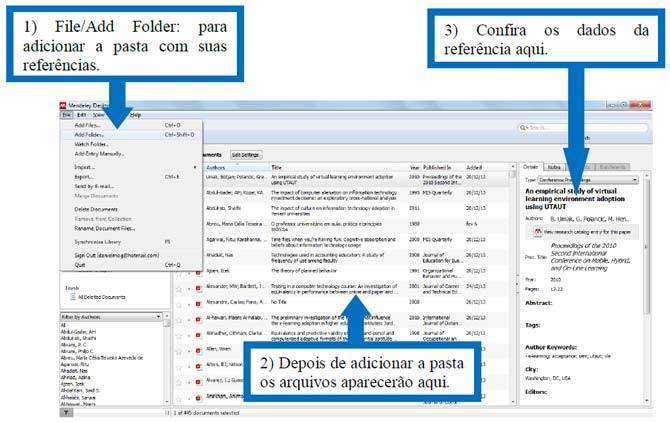
Figura 1 – Layout Mendeley
Um outro recurso é utilizar a ferramenta de busca do sistema (Figura 2), você digita uma parte do título ou autor e ele procura nas referências online do Mendeley, caso encontre você poderá apenas importá-lo, sem ser necessário digitar.
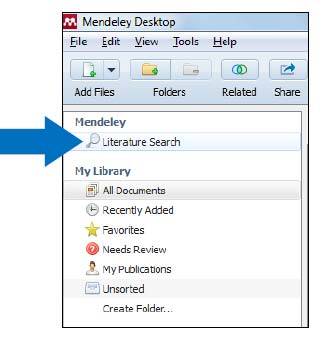
Figura 2 – Busca online no Mendeley
3. FAZER AS CITAÇÕES NO TEXTO
Quando você instala o software ele cria no seu editor de texto um recurso na Aba Referências do Mendeley (Figura 3).

Figura 3 – Mendeley no MicrosoftWord
Para fazer as citações, clique em ‘Insert Citation’. Ao clicar, o sistema irá abrir a seguinte janela (Figura 4).
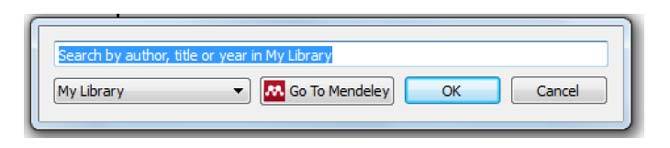
Figura 4 – Como inserir citações
Clique no campo de busca e digite qualquer tipo de informação da referência que quer citar, pode ser nome do autor, título ou ano. Enquanto você digita perceberá que o sistema irá mostrar uma lista de opções de acordo com as informações que você insere. Quando você encontrar a referência que deseja na lista, basta clicar. Se for mais de uma citação, você pode clicar novamente no campo de busca (sem clicar em ok) e continuar escolhendo as novas citações. Ao término, clique em ‘OK’.
PRONTO, SUA CITAÇÃO ESTÁ FEITA!
Provavelmente você terá uma citação semelhante a esta:
(COOPER; SCHINDLER, 2003; SAMPIERI; COLLADO; LUCIO, 2013)
Eu queria fazer uma citação no decorrer do texto e não entre parênteses, o que eu faço?
Basta clicar na citação (no texto normal do trabalho) e alterar manualmente, depois que terminar clique fora da citação. Neste momento, o sistema perguntará se você quer manter a alteração conforme sua configuração manual ou voltar para a configuração do sistema, clique em manter manual.
Fazer a configuração manual não prejudica em nada o recurso de elaboração das referências ao final.
E a página da citação direta, como fazer?
Neste caso, você tem a opção de fazer quando está escolhendo os autores ou então depois editando a citação. Se for no momento da citação, após escolher o autor, clique na citação que fez, no sobrenome do autor por exemplo (antes de clicar em ‘ok’) (Figura 5).
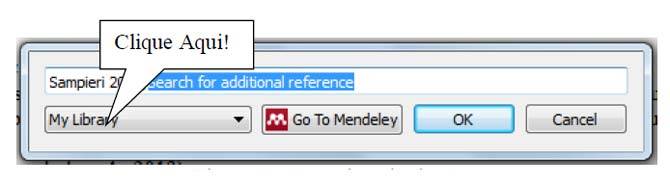
Figura 5 – Como inserir citações
Ao clicar abrirá a seguinte janela (Figura 6), você poderá então colocar as informações necessárias para complementar sua citação (número de página etc.) e depois basta clicar em ‘OK’.
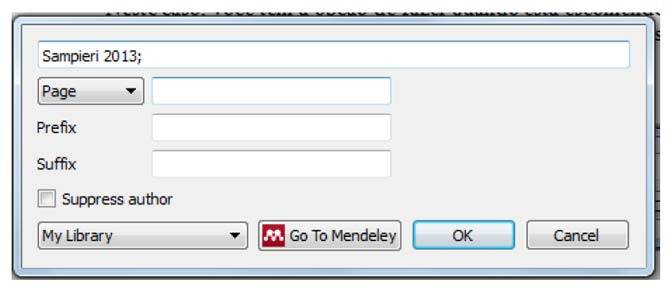
Figura 6 – Como inserir citações
RESULTADO:
(SAMPIERI; COLLADO; LUCIO, 2013, p. 100)
4. INSERIR AS REFERÊNCIAS
Ao final do trabalho posicione o cursor do texto na página das referências e clique em ‘Insert Bibliography’. O Mendeley fará uma conferência de todas as citações que tem no texto e irá preparar as referências de acordo com o Estilo que está utilizando (APA, ABNT etc.).
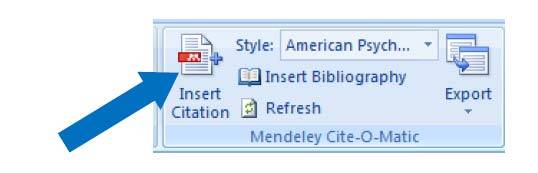
Figura 7 – Como inserir as referências
RESULTADO:
COOPER, D. R.; SCHINDLER, P. S. Métodos de pesquisa em administração. 7 ed. ed. Porto Alegre: Bookman, 2003.
As referências podem ser elaboradas a qualquer momento, não só no final. Caso faça durante a elaboração do artigo a cada nova citação que você fizer o software insere a referência, e da mesma forma, se excluir algum autor ele também será retirado das referências. Claro que é sempre bom fazer uma checagem rápida e ver se estão corretas as referências.
5. CONSIDERAÇÕES FINAIS
O Objetivo deste tutorial era apresentar de forma simples e rápida a forma de utilizar o Mendeley para citações e referências. O sistema tem mais funcionalidades, mas um tutorial mais longo tornaria-se cansativo e você tem uma dissertação ou tese para fazer também, não teria tempo de ler… não se engane. Espero que tenha contribuído! Bom Trabalho!
Elaborei também um tutorial em vídeo, caso prefira:
Texto escrito por Daniel Ramos Nogueira, Bacharel em Ciências Contábeis (UEL), Mestre em Contabilidade (UFPR) e Doutorando em Contabilidade (USP).

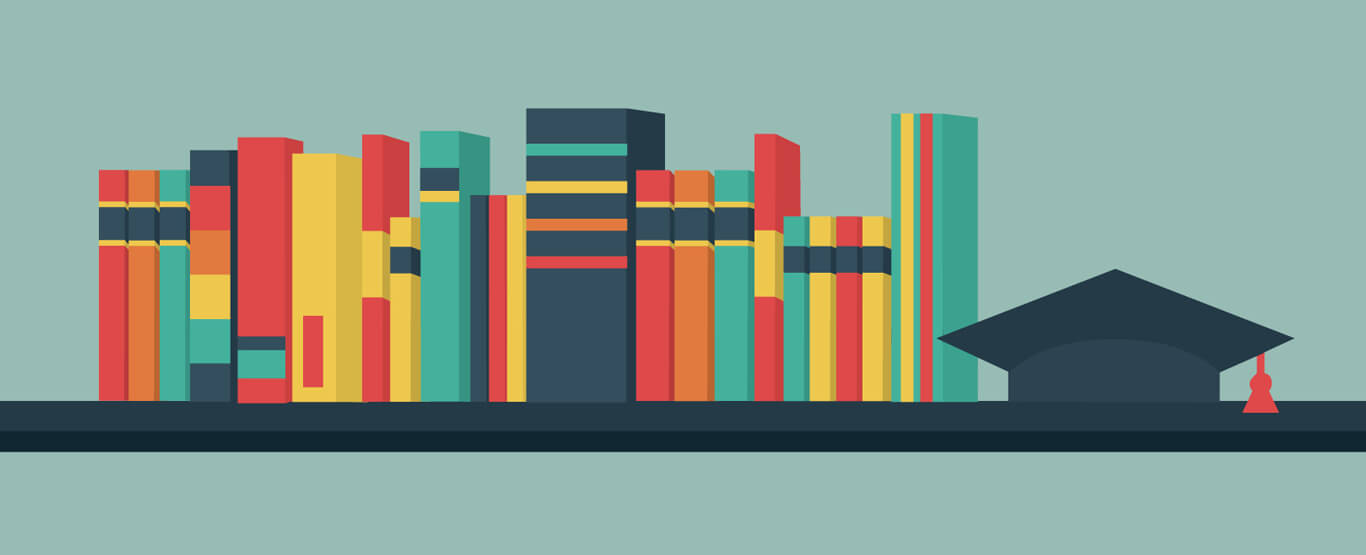
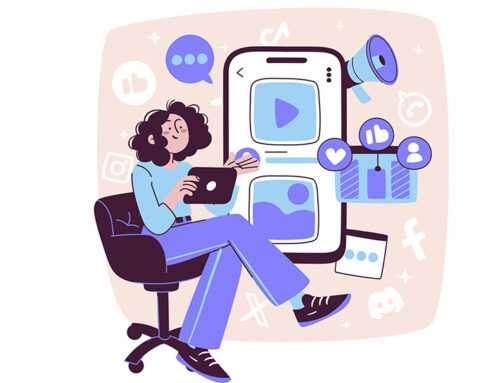
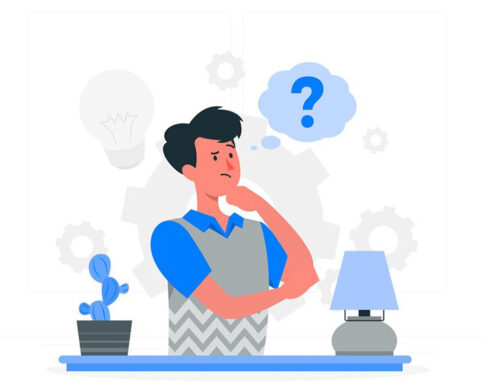
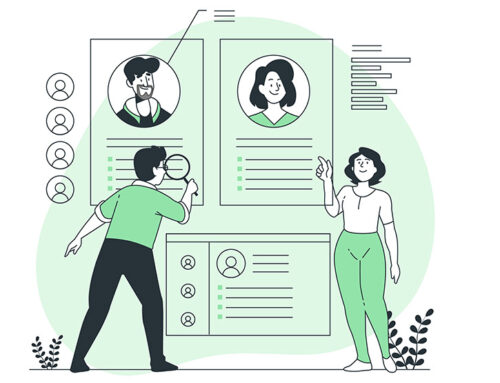
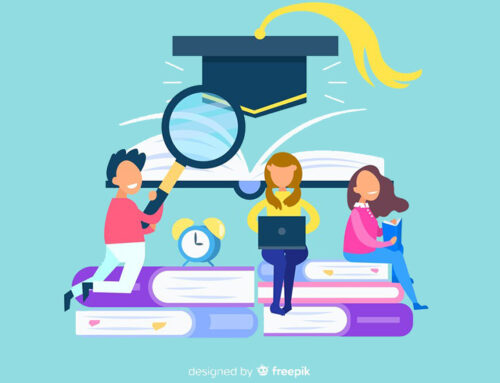
Ótima iniciativa! Seu tutorial é bom.
Uso e Mendeley e realmente é muito bom. O único problema é a falta de opção pra referência “In Press”. Eu tenho corrigido manualmente, mas vc sabe se tem uma forma melhor?
Olá Isadora, tudo bem? Não sei se resolve seu problema, mas lá no cadastro tem uma opção de cadastrar a referência como ‘working paper’ ao invés de ‘journal article’, talvez isso facilite o cadastro, mas não sei se resolve seu problema. Abraço, t+
Ótimo tutorial e ótimo programa.
Só falta ser compatível com o pages….
uma lástima ter versão pra Mac e não ser compatível com o Pages que no momento é o melhor editor pra mac..
Mas valeu mesmo assim.
Pessoal.
O programa tem me ajudado muito, entretanto tem uma questão que não consigo alterar. Quando o formato é ABNT, nas referencias com mais de 3 autores aparece “et al” e não o nome de todos os autores. Tenho adicionado os nomes dos autores manualmente, mas tenho certeza que deve haver uma maneira mais facil que ainda não descobri…alguém? Obrigada!
Também tenho esta mesma dificuldade com as referencias com mais de 3 autores, ele coloca automaticamente o “et al”. Alguem sabe como mudar isso de forma automática. Qual formato de referencias vcs estao usando atualmente?
Obrigado
É a regra da ABNT, quando se tem mais de 2 autores para o mesmo trabalho, em vez de colocar todos os nomes, ele coloca o primeiro nome, seguido pela expressão “et al”, que significa “entre outros”
Olá, meu orientador disse que no texto ok, pode aparecer et al, mas na bibliografia tem q aparecer todos os autores… alguém achou alguma solução? Ele coloca et al em ambos os lugares, mesmo tendo todos os autores listados no quadro da direita.
Estou com o mesmo problema, acharam alguma solução?
Para automatizar os estilos de citação estou buscando-as na CSL (http://citationstyles.org/). Trata-se de uma biblioteca de estilos de formatação de citação e me atendeu bem. São inúmeros estilos, o trabalho está em encontrar o que melhor te atende, porém ela tem uma ferramenta interessante que permite buscar opções digitando um exemplo (http://editor.citationstyles.org/searchByExample/) daí é só escolher o melhor formato, baixar o arquivo e colocar na pasta de estilos do Mendeley. Feito isso, é necessário escolher o estilo a ser utilizado na aba referências.
Não consegui encontrar o Mendeley no Word como mostra a figura 4. HELP?! rsd
O Mendeley deve ser aberto sempre antes de iniciar o Word, caso contrário não funciona normalmente.
Utilizei o Mendeley para fazer citações e referências na minha dissertação de mestrado. Agora, no entanto, que estou querendo editar o documento, não consigo desfazer ou editar as citações do texto. É como se elas estivessem protegidas. Alguém consegue me ajudar ?
Após instalar o Mendeley, meus arquivos em word fica, frequentemente, mudando para “somente leitura”. Do nada.
Sei que foge do abordado aqui, mas quando faço uma citação com mais de 3 autores (utilizando o recurso nativo do Word) fica da seguinte forma:
Exemplo: “… dentro da classe dos PCIs a Polianilina e funcionalizadas…” (SILVA, SOARES, et al., 2014), mas segundo a norma é para ficar (SILVA, et al., 2014).
Como corrigir isso?
Já instalei todos os estilos disponíveis no BidWord e estou utilizando o ABNT NBR 6023:2002*.
Uso o Mendeley já faz tempo,
contudo abri o computador hj e não consegui mais inserir referêrencias
parece que o recurso na Aba Referências do Mendeley (Figura 3) não funciona mais
Desinstalei e reinstalei o Mendeley
mas o recurso não aparece mais
Só consigo visualizar o recurso do Windows para inserção de referencias.
O que fazer?
Sejana, boa noite.
Provavelmente o plugin foi desinstalado. Se for este o caso, reinstale-o da seguinte forma: Mendeley> Ferramentas> Instalar MS Word Plugin.
Bom dia!
Eu coloquei um livro no Mendeley, mas gostaria de citar no meu texto apenas um dos capítulos. Qual a forma mais prática de fazer isso? É possível?
Muito obrigado
Como eu faço pra inserir site como referencia??
Alguém sabe me informar se tem como mudar a linguagem do Mendeley para português?
Boa tarde
Gostaria de inserir a bibliografia de cada capítulo da minha tese no final dos mesmos, em vez de o fazer no final do documento inteiro, alguém sabe como fazer isso, usando o Mendeley?
Obrigada!
O único problema do meu é que eu não sei configurar para citações com mais de três autores acaba sendo inserido como “Autor e colab, 2017” é não “Autor et al., 2017”
Tiago Aleff,
Por acaso eu tive o mesmo problema e sei solucionar isso!
O problema é que o estilo de ABNT que você fez o download foi configurado incorretamente. Não é nenhuma problema do plugin nem do word. Ao pesquisar os estilos de ABNT no Mendeley, tente baixar o da Universidade Federal do Paraná. Foi o mais bem-feito na minha opinião.
Um abraço!
Muito booom! Já faz tempo que procuro como fazer a citação no decorrer do texto sem parênteses. Obrigada!
Parabéns pela iniciativa!
Ajudou bastante!